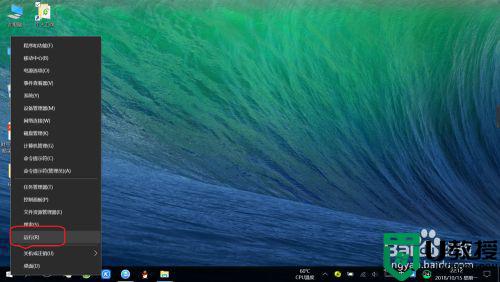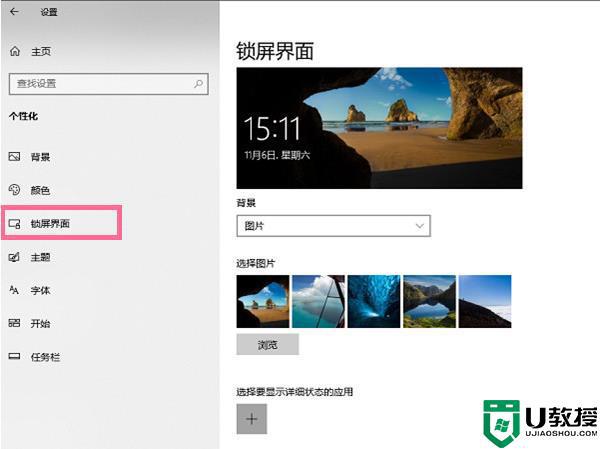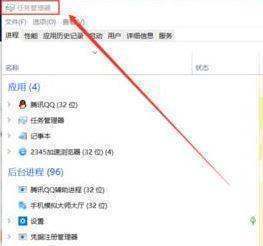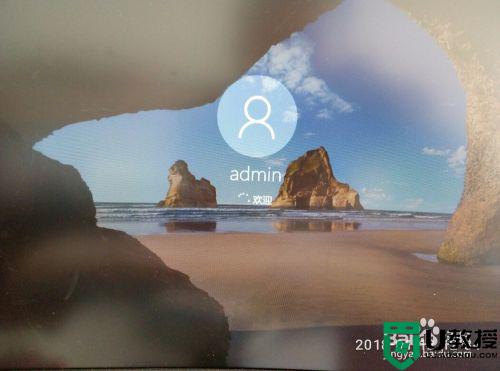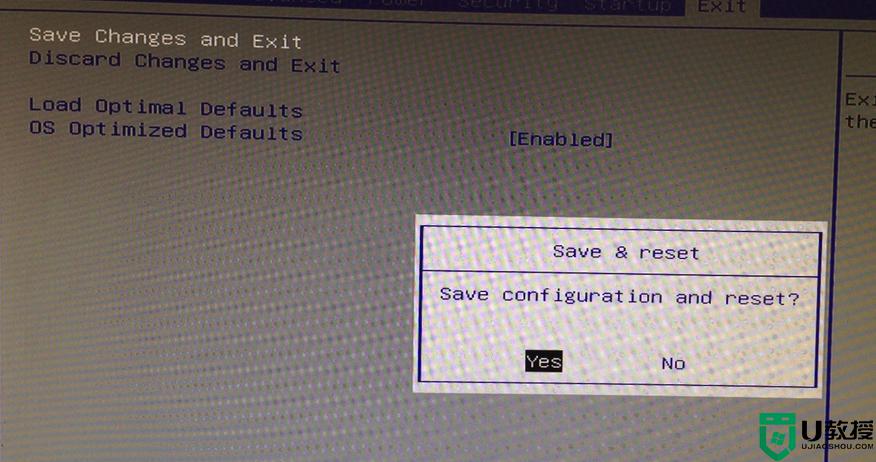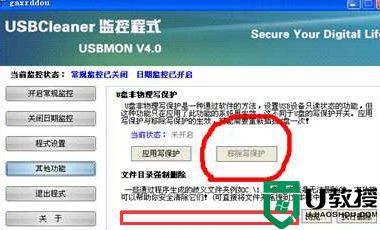win10系统停留在“正在锁定”界面怎么回事 win10系统停留在“正在锁定”界面的解决方法
时间:2021-12-24作者:mei
Win10系统进入待机后重启,发现画面一直停留在“正在锁定”界面转圈,无法进到输入密码登录的界面。必须强行按关机按钮重启,长期如此很损伤硬盘的,有什么其他办法解决?大家可以试着参考下文修复。
推荐:win10系统下载64位
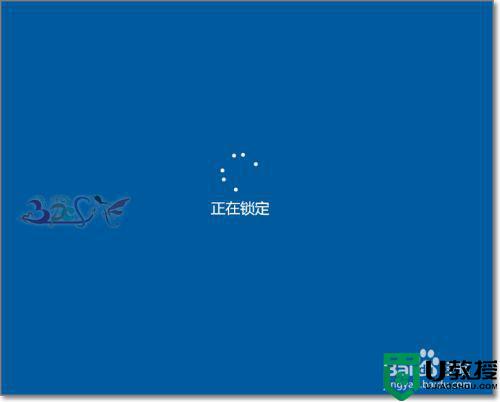
具体方如下:
1、首先设置电源管理来排除是不是睡眠待机下产生的问题,点击任务栏右下角菜单中的所有设置。
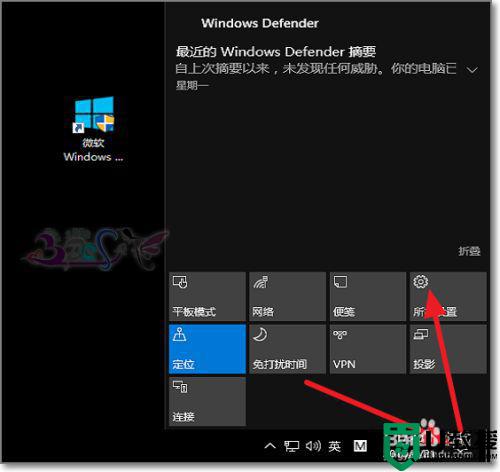 2选择系统-电源。
2选择系统-电源。
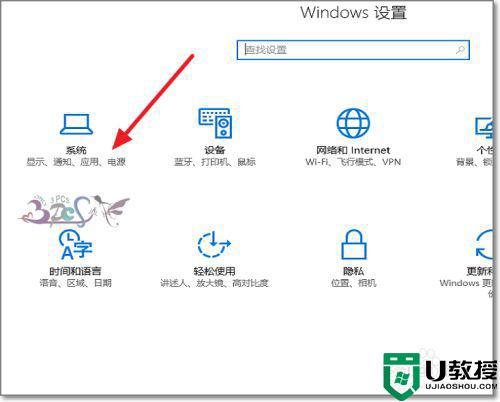 3点击进入电源和睡眠设置。
3点击进入电源和睡眠设置。
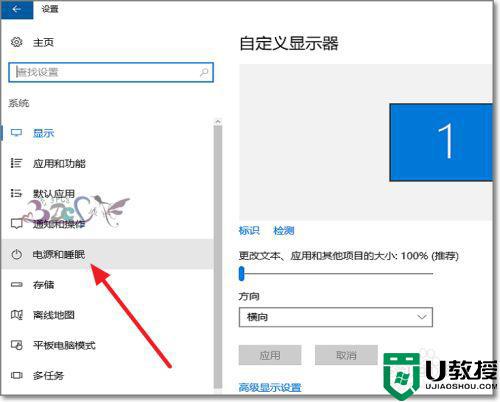
4、将电源的睡眠功能取消,若还是出现正在锁定。那么继续排除。
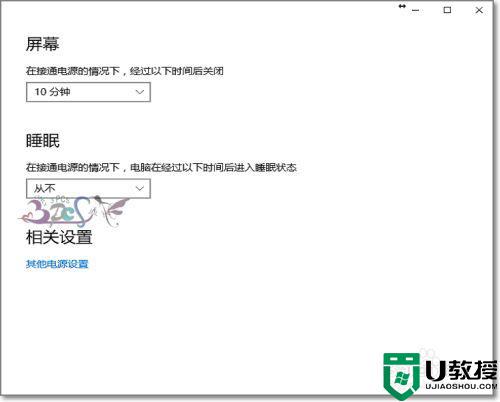
5、将设置中的平板电脑模式,选择使用桌面模式。
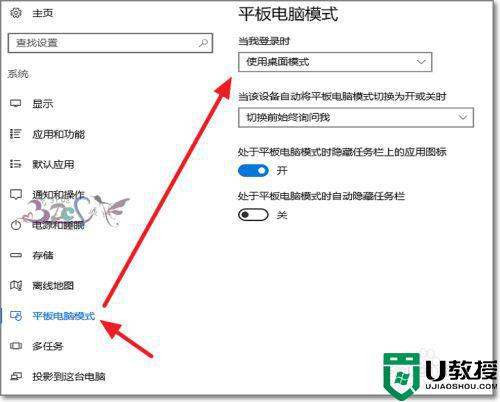
6、进入系统设置界面,点击系统保护。
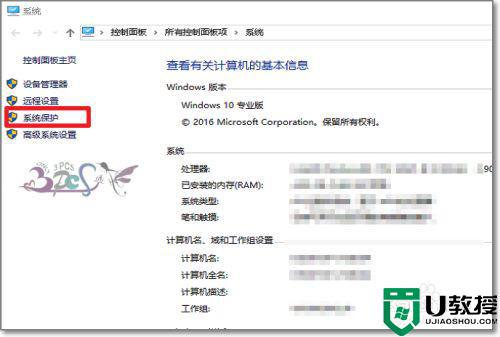
7、确认系统保护中保护设置全为关闭。若有更好的方法,不吝请教。
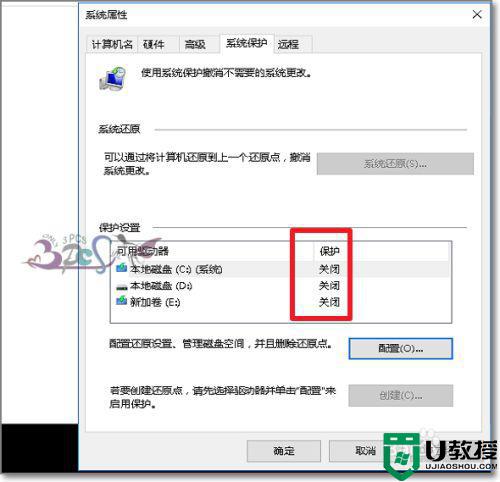
以上分享win10系统停留在“正在锁定”界面的解决方法,简单操作一下即可,希望能帮助到大家。